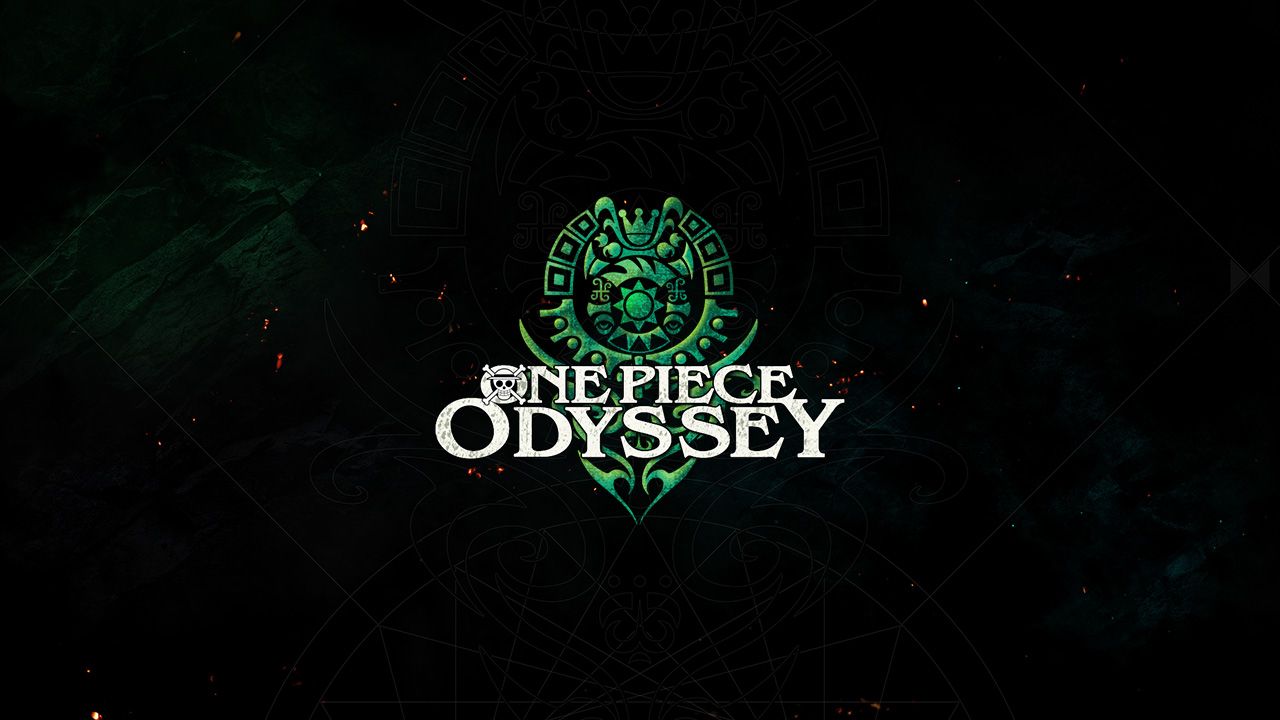ワンピースオデッセイ は、ワンピース ユニバースの広大でカラフルな世界を舞台にした魅力的なアクション アドベンチャー ビデオゲームです。 同様に、オリジナルの漫画やアニメシリーズでは、プレイヤーはモンキー・D・ルフィと海賊の乗組員の役割を果たし、海賊王になり、「ワンピース」として知られる伝説の宝を見つけようとします. ゲーム全体を通して、壮大な戦いを経験し、グランド ラインの果てしない地平を探索し、オリジナル シリーズのキャラクターの見慣れた顔に会うことに忙殺されます。 アクション満載のパズルを解くゲームプレイに加えて、プレイヤーは目を満足させるグラフィックスと見事な環境を伴い、ワンピースの世界全体に命を吹き込みます. プレイヤーはさまざまなライバルやモンスターと戦いながら、さまざまなユニークで強力な能力にアクセスする機会を得るため、戦闘はゲームの最も中心的な部分になる可能性があります。 ワンピース オデッセイは、あなたが長年のファンであろうと、このエキサイティングな宇宙の初心者であろうと、ゲーム全体を通して没入型でスリリングな冒険をファンに提供する最愛のフランチャイズに間違いなく素晴らしい追加物になったと言えます! One Piece Odyssey の OS サポートは、PlayStation 5、PlayStation 4、Xbox Series X|S、および Windows のみを対象としています。 幸いなことに、この問題を回避して macOS でもゲームをプレイできる方法がいくつかあります。 以下のガイドで方法をお読みください。
システム要件
| 最小限の | 推奨されます |
|---|---|
| OS: Windows 10(64ビット) | OS: Windows 10(64ビット) |
| プロセッサー:Intel Corei5-6600またはAMDRyzen 5 2400G | プロセッサー:Intel Corei5-8400またはAMDRyzen 3 3100 |
| RAM: 8 GB | RAM: 8 GB |
| ビデオカード:GeForce GTX780またはRadeonR9 290X | ビデオカード: GeForce GTX 1060 または Radeon RX 590 |
| DirectXの:バージョン11 | DirectXの:バージョン11 |
| ストレージ:35 GB | ストレージ:35 GB |
Parallels を使用して Mac でワンピース オデッセイをプレイ

ワンピース オデッセイは多くの PC リソースを必要としますが、強力な Mac コンピューター (iMac、iMac Pro、または Mac Pro) をお持ちの場合 Parallels Desktop 解決策になることができます。 これは、DirectX と GPU を完全にサポートし、Mac で Windows の仮想化を可能にするアプリケーションです。 簡単に言えば、これが意味することは、数回クリックするだけで Mac に Windows 10 をインストールし、MacOS と Windows を即座に切り替えることができるということです。 したがって、Windows を実行し、Steam をインストールして、通常の PC と同じように Mac でワンピース オデッセイ ゲームを楽しむことができます。
すべてのゲームが Parallels でサポートされているわけではないことに注意してください。 ゲームをプレイするには、いくつかの条件を満たす必要があります。
Mac はゲームの最小システム要件を超えている必要があります。 彼らに会うだけでは十分ではありません。 一般に、要求の厳しいゲームを実行するには、iMac Pro または Mac Pro が必要です。 一部の MacBook Pro および iMac モデルも適しています。 Intel プロセッサ、専用グラフィックス カード、および少なくとも 16 GB の RAM が必要です。 Mac に Apple Silicon チップ (M1、M2、M3 など) が搭載されている場合、最新のゲームをプレイすると問題が発生する可能性があります。
DirectX 12 を必要とするゲームは、現在 Parallels ではサポートされていません。
AppsOnMac では、Parallels の無料トライアル機能を使用して、ゲームを実行できるかどうかを判断することをお勧めします。
クラウド ゲーム サービスを利用して Mac でワンピース オデッセイをプレイする
古い Mac を使用している場合、または One Piece Odyssey のゲーム システム要件を満たしていない場合は、簡単な解決策があります。 クラウド ゲーム サービスは、もちろん無料ではありませんが、十分なコンピューティング パワーを喜んで提供します。 必要なのは、ブラウザまたは小さなクライアント プログラム、および 15 MBit/s から始まる良好なインターネット接続だけです。 これらのサービスを提供する優れたプラットフォームはいくつかありますが、その中には Boosteroid、Xbox Cloud Gaming、Nvidia GeForce Now などがあります。
BootCamp を使って Mac で One Piece Odyssey をプレイする
注: 新しい Apple Silicon (M1、M2、M3 Pro、または M1、M2、M3 Max) を搭載した Mac コンピューターは現在、BootCamp をサポートしていません。 この場合、上記のオプションを使用して Mac 上で One Piece Odyssey を実行してください。
この方法は簡単ですが、時間がかかります。 お使いの Mac が上記のシステム要件をすべて満たしている場合は、Windows をインストールすることで、Mac でワンピース オデッセイをプレイできます。 BootCamp 経由で Windows と Mac のデュアル ブートをセットアップする必要があります。 これは、ユーザーが起動時に作業するシステムを選択できるようにするアプリケーションですが、Parallels のようにシステムを切り替えることはできません。 Mac から Windows に、またはその逆に切り替えるたびに、マシンを再起動する必要があります。 結局のところ、Mac は単なるコンピュータであることを忘れないでください。 また、新しい Mac には Windows を実行できない独自の特別な Apple Silicon チップが搭載されていますが、古い Mac は Windows を実行するコンピュータと非常によく似ており、Intel プロセッサ、互換性のある RAM、ディスク、およびその他のコンポーネントを備えています。 そのため、64 GB 以上のディスク領域を割り当て (Windows といくつかのゲームを実行できるようにするため)、次の手順に従って、古い Mac に Windows をインストールできます。
OS X El Capitan 10.11 以前の場合
OS X El Capitan 10.11より前のバージョンのMacOSの場合、作成する必要があります 起動可能なWindowsUSB.
- これをダウンロードします WindowsISOファイル.
- Open Boot Campアシスタント (に移動 アプリケーション > ユーティリティ).
- Windowsパーティションサイズを定義し、 WindowsISOファイル ダウンロードしました。
- Windowsパーティションをフォーマットし、すべてのWindowsインストール手順を実行します。
- Windowsを初めて起動するときは、画面の指示に従ってインストールしてください Boot CampおよびWindowsサポートソフトウェア(ドライバー)